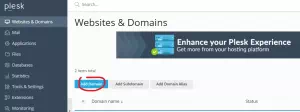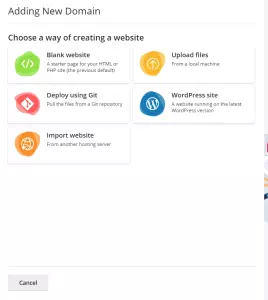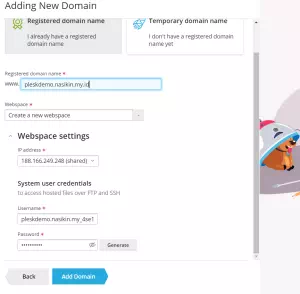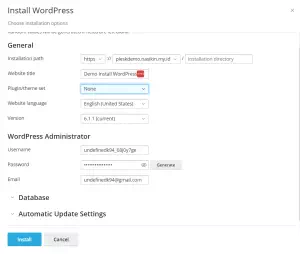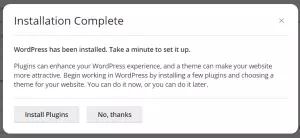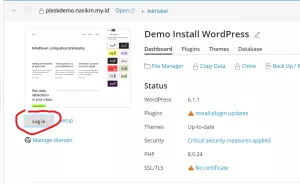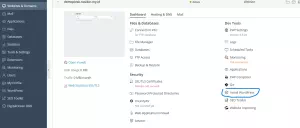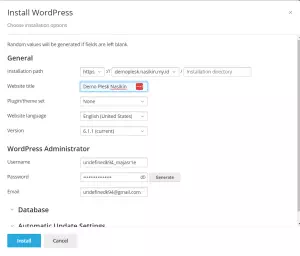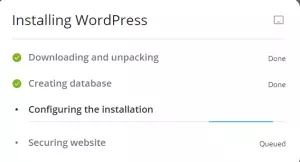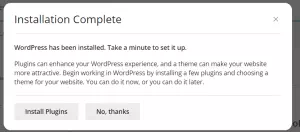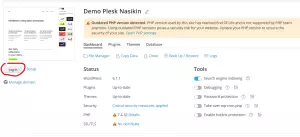11 Feb, 2023
3 menit
Sebelum mempelajari Cara Install WordPress di Plesk, cara ini ditujukan untuk kalian sebagai user, maupun sebagai pemilik server Plesk.
Persyaratan Install WordPress di Plesk
- Web hosting, atau VPS dengan Plesk control panel
- Domain Aktif
- Fitur Kelola DNS di domain aktif.
- User di Plesk Hosting
Tutorial ini menggunakan Plesk Obsidian Web Admin Se Edition Version 18.0.47 Update #5
*Klik gambar untuk memperbesar
Cara Install WordPress di Plesk (VPS)
- Login ke Plesk control panel kalian dengan user yang sudah dibuat
- Setelah login, kalian akan dialihkan ke halaman Websites & Domains. Di halaman tersebut pilih menu Add Domain
- Pilih cara kalian akan menggunakan website. Karena akan di install WordPress, maka langsung saja pilih opsi WordPress
- Tambahkan domain yang akan digunakan, serta konfigurasi IP, Username, dan Password. Kemudian klik tombol Add Domain (Username dan password digunakan untuk akses SSH dan FTP)
- Setelah proses berhasil, kalian akan langsung diarahkan ke panel instalasi WordPress
Installation path: Folder dimana website kalian nantinya dapat dikunjungi. Apabila ingin di install di halaman utama, maka directory dapat dikosongkan
Website title: Judul dari website dengan CMS WordPress kalian
Plugin/theme set: Pre-install plugin atau theme setelah WordPress berhasil dibuat
Website language: Bahasa yang digunakan dalam situs WordPress kalian
Version: Versi terbaru instalasi WordPress. Disarankan memilih versi terbaru
WordPress Administrator: Berisi username, password, dan email untuk login WordPress
*Opsi database dan automatic update dapat dibiarkan apabila belum tau fungsinya. - Apabila semua sudah terisi, kalian bisa melanjutkan untuk Klik Install dan tunggu prosesnya selesai.
- Setelah proses selesai, akan muncul pop up notifikasi bahwa instalasi selesai dan kalian dapat menginstall plugin, atau mengabaikannya.
- Arahkan domain kalian ke hosting menggunakan NS, atau IP. Apabila menggunakan IP, maka kalian perlu mengubah DNS Record dan mengarahkan A Record untuk domain utama dan www ke IP Plesk.
- Klik menu login untuk otomatis masuk ke dashboard admin WordPress kalian, atau bisa mengunjungi namadomain.com/wp-admin
Cara Install WordPress di Plesk (Hosting)
Apabila kalian berlangganan web hosting dengan kontrol panel Plesk, maka kalian tidak perlu menambahkan domain terlebih dulu, dan cara instalasinya lebih mudah.
Ekspetasi domain kalian sudah terhubung ke web hosting plesk.
- Login ke hosting Plesk kalian, dan kalian akan otomatis berada di halaman Websites & Domains
- Pilih website yang akan kalian install WordPress, kemudian pilih menu Install WordPress
- Isikan detail instalasi WordPress kalian, kemudian klik tombol Install
Installation path: Folder dimana website kalian nantinya dapat dikunjungi. Apabila ingin di install di halaman utama, maka directory dapat dikosongkan
Website title: Judul dari website dengan CMS WordPress kalian
Plugin/theme set: Pre-install plugin atau theme setelah WordPress berhasil dibuat
Website language: Bahasa yang digunakan dalam situs WordPress kalian
Version: Versi terbaru instalasi WordPress. Disarankan memilih versi terbaru
WordPress Administrator: Berisi username, password, dan email untuk login WordPress
*Opsi database dan automatic update dapat dibiarkan apabila belum tau fungsinya. - Tunggu hingga prosesnya berhasil
- Setelah instalasi selesai, akan muncul pop up informasi bahwa proses sudah selesai, dan opsi untuk menginstall plugin. Opsi ini bisa kalian abaikan
- Selanjutnya kalain dapat menggunakan menu Log In untuk langsung masuk ke dashboard WordPress, atau login manual dengan menuliskan namadomain.com/wp-admin
Terima kasih telah berkunjung ke WPGan.com dan membaca Cara Install WordPress di Plesk Hosting/VPS. Dapatkan saldo $100 di Vultr gratis untuk uji coba VPS dari [Halaman Ini]